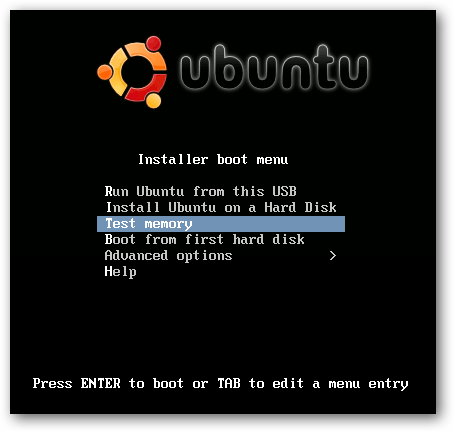Il tuo computer è instabile? Potrebbe esserci un problema con la sua RAM. Per verificare, è possibile utilizzare uno strumento di sistema nascosto incluso in Windows o scaricare e avviare uno strumento più avanzato.
RELAZIONATO: 10+ Utili strumenti di sistema nascosti in Windows
Entrambi gli strumenti sottostanti funzionano scrivendo i dati in ciascun settore della RAM del computer e leggendoli a turno. Se lo strumento legge un valore diverso, ciò indica che la RAM è difettosa.
Opzione 1: eseguire Diagnostica memoria di Windows
Per avviare lo strumento Diagnostica memoria di Windows, aprire il menu Start, digitare "Diagnostica memoria di Windows" e premere Invio.
Puoi anche premere il tasto Windows + R, digitare "mdsched.exe" nella finestra di dialogo Esegui che appare e premere Invio.
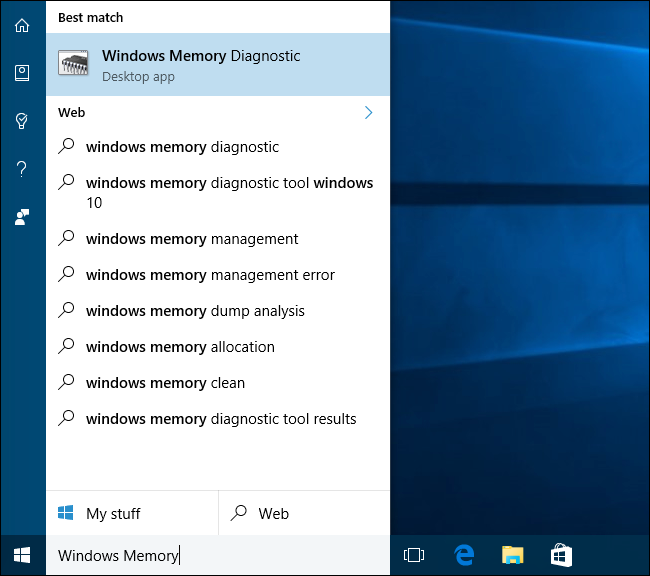
Dovrai riavviare il computer per eseguire il test. Durante il test, non sarai in grado di utilizzare il tuo computer.
Per accettarlo, fai clic su "Riavvia ora e verifica la presenza di problemi (consigliato)". Assicurati di salvare prima il tuo lavoro. Il tuo computer si riavvierà immediatamente.
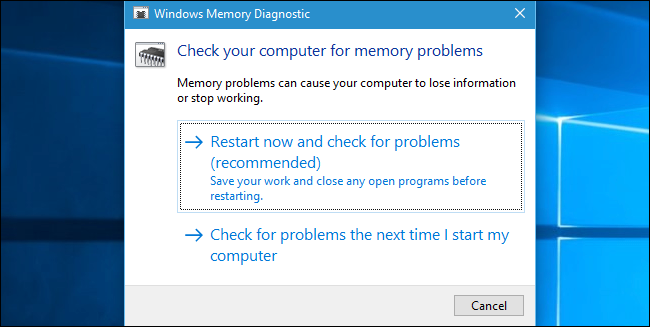
Il computer verrà riavviato e la memoria di WindowsVerrà visualizzata la schermata dello strumento di diagnostica. Lascialo e lascia che esegua il test. Questo potrebbe richiedere vari minuti. Durante questo processo, vedrai una barra di avanzamento e un messaggio di "Stato" ti informerà se sono stati rilevati problemi durante il processo.
Tuttavia, non è necessario guardare il test: puoi lasciare il tuo computer da solo e tornare a vedere i risultati in seguito.

RELAZIONATO: Che cos'è il Visualizzatore eventi di Windows e come posso utilizzarlo?
Al termine, il computer si riavvierà automaticamente e tornerà al desktop di Windows. Dopo aver effettuato l'accesso, verranno visualizzati i risultati del test.
Almeno, questo è ciò che dice lo strumento dovrebbe accadere. I risultati non sono stati automaticamente mostrati su Windows 10. Ma ecco come trovarli, se Windows non ti mostra.
Innanzitutto, apri il Visualizzatore eventi. Fare clic con il tasto destro del mouse sul pulsante Start e selezionare "Visualizzatore eventi". Se stai utilizzando Windows 7, premi il tasto Windows + R, digita "eventvwr.msc" nella finestra di dialogo Esegui e premi Invio.

Passare a Registri di Windows> Sistema. Vedrai un elenco di un gran numero di eventi. Fai clic su "Trova" nel riquadro a destra.
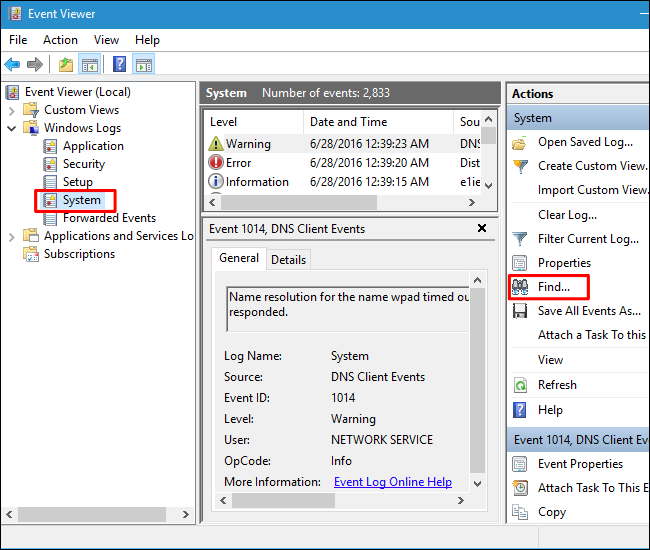
Digitare "MemoryDiagnostic" nella casella Trova e fare clic su "Trova successivo". Vedrai il risultato visualizzato nella parte inferiore della finestra.

Opzione 2: avviare ed eseguire MemTest86
RELAZIONATO: Come avviare e installare Linux su un PC UEFI con avvio sicuro
Se stai cercando un test più potentestrumento, è possibile scaricare e utilizzare MemTest86. Esegue una più ampia varietà di test e potrebbe trovare problemi che il test di Windows incluso non riuscirà. Le ultime versioni di questo strumento offrono una versione a pagamento con più funzionalità, sebbene la versione gratuita dovrebbe fare tutto il necessario. Non devi pagare nulla. MemTest86 è firmato da Microsoft, quindi funzionerà anche su sistemi con Secure Boot abilitato.
Puoi anche provare MemTest86 + gratuito e open source. Tuttavia, questo strumento non sembra più essere attivamente sviluppato. Abbiamo riscontrato che non funzionava correttamente su alcuni PC più recenti.
Entrambi sono strumenti avviabili e indipendenti. MemTest86 fornisce sia un'immagine ISO che puoi masterizzare su un CD o DVD sia un'immagine USB che puoi copiare su un'unità USB. Basta eseguire il file .exe incluso nel download e fornire un'unità USB di riserva per creare un'unità USB avviabile. Questo cancellerà il contenuto dell'unità!

RELAZIONATO: Come avviare il computer da un disco o un'unità USB
Dopo aver creato il supporto di avvio, riavvia il computer e avvialo dall'unità USB o dal disco in cui hai copiato lo strumento di test della memoria.
Lo strumento si avvierà e si avvierà automaticamentescansionando la memoria, eseguendo test dopo test e informandoti se rileva un problema. Continuerà a eseguire i test fino a quando non si decide di interromperlo, consentendo di testare il comportamento della memoria per un periodo di tempo più lungo. Le informazioni su eventuali errori verranno visualizzate sullo schermo. Quando hai finito, puoi semplicemente premere il tasto "Esc" per uscire e riavviare il computer.

Se i test di memoria ti danno errori, è molto probabile che la tua RAM - almeno una delle levette - sia difettosa e debba essere sostituita.
Tuttavia, è anche possibile che la RAM non lo siacompatibile con la scheda madre per qualche motivo. È anche possibile che la tua RAM non possa funzionare in modo affidabile alle sue velocità attuali, quindi potresti voler regolare la velocità della RAM su un'impostazione più bassa nella schermata delle impostazioni UEFI o BIOS.
Dopo aver apportato una modifica, puoi eseguire nuovamente il test RAM per vedere se c'è un problema.